- Auteur Abigail Brown [email protected].
- Public 2023-12-17 06:36.
- Laatst gewijzigd 2025-01-24 11:59.
Wat te weten
- Standaard IP: Alle Belkin-routers gebruiken het standaard IP-adres 192.168.2.1.
- Standaardnamen/wachtwoorden: Namen zijn "admin", "Admin" of leeg. Wachtwoorden zijn "admin", "wachtwoord" of leeg.
In dit artikel wordt uitgelegd hoe u het standaard IP-adres van een router van het merk Belkin kunt vinden en wijzigen.
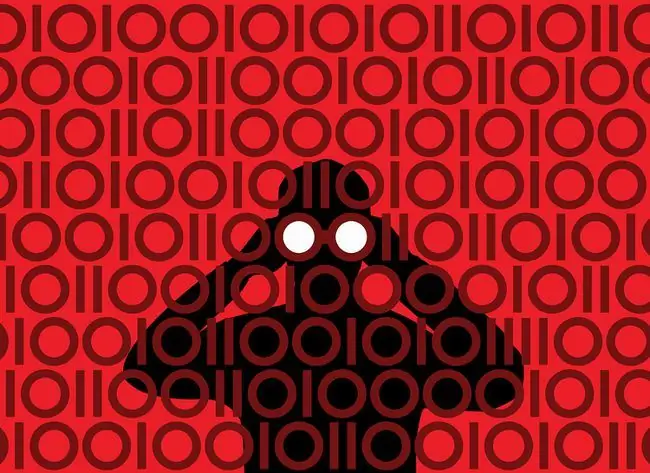
Belkin-router Standaard IP-adresinstellingen
Elke router krijgt bij de fabricage een standaard privé IP-adres toegewezen. De specifieke waarde hangt af van het merk en model van de router, en meestal heeft elke router van een fabrikant hetzelfde standaard IP-adres.
De beheerder moet het IP-adres weten om verbinding te maken met de routerconsole in een webbrowser om het draadloze wachtwoord te wijzigen, port forwarding in te stellen, Dynamic Host Configuration Protocol (DHCP) in of uit te schakelen of een aangepast Domain Name System in te stellen (DNS)-servers.
Elk apparaat dat is aangesloten op een Belkin-router met het standaard IP-adres, kan via een webbrowser toegang krijgen tot de routerconsole. Open een webbrowser, zoals Chrome, Microsoft Edge, Safari of Firefox, en voer de standaard IP-URL van Belkin in het browseradresveld in dit formaat in:
https://192.168.2.1/
Dit adres wordt soms het standaard gateway-adres genoemd, omdat clientapparaten afhankelijk zijn van de router als hun gateway naar internet. Computerbesturingssystemen gebruiken deze term soms in netwerkconfiguratiemenu's.
Als u geen toegang krijgt tot het webgebaseerde configuratiescherm van Belkin met het standaard IP-adres, typt u in plaats daarvan https://router in de adresbalk van de webbrowser.
Standaard gebruikersnamen en wachtwoorden
U moet de gebruikersnaam en het wachtwoord van de beheerder invoeren voordat u toegang kunt krijgen tot de routerconsole. Het is raadzaam om deze informatie te wijzigen wanneer u de router instelt. Als u de standaard gebruikersnaam en het wachtwoord voor de Belkin-router nodig hebt, probeert u het volgende:
- Standaard gebruikersnamen: admin, Admin, of blanco
- Standaard wachtwoorden: admin, wachtwoord of blanco
Als je de standaardinstellingen hebt gewijzigd en de nieuwe inloggegevens bent kwijtgeraakt, reset je de router en voer je de standaardgebruikersnaam en het standaardwachtwoord in. De Reset-knop bevindt zich meestal aan de achterkant naast de internetpoorten op een Belkin-router. Houd de Reset-knop 30 tot 60 seconden ingedrukt.
Over een router reset
De reset van de router van Belkin vervangt alle netwerkinstellingen, inclusief het lokale IP-adres, door de fabrieksinstellingen. Zelfs als een beheerder het standaardadres heeft gewijzigd, verandert het resetten van de router het terug naar het standaardadres.
Het resetten van een router is alleen nodig in zeldzame situaties wanneer het apparaat is bijgewerkt met onjuiste instellingen of ongeldige gegevens, zoals een firmware-upgrade waardoor het niet meer reageert op verbindingsverzoeken van de beheerder.
Het loskoppelen van de stroom of het gebruik van de aan/uit-schakelaar van de router zorgt er niet voor dat de router terugkeert naar het standaard IP-adres. Er moet een softwarereset naar de fabrieksinstellingen plaatsvinden.
Het standaard IP-adres van de router wijzigen
Elke keer dat de thuisrouter wordt ingeschakeld, gebruikt deze hetzelfde privénetwerkadres, tenzij de beheerder dit wijzigt. Het wijzigen van het standaard IP-adres van een router kan nodig zijn om een IP-adresconflict met een modem of een andere router die op het netwerk is geïnstalleerd te voorkomen.
Sommige huiseigenaren geven er de voorkeur aan een adres te gebruiken dat gemakkelijk te onthouden is, maar er wordt geen voordeel behaald in netwerkprestaties of beveiliging door het ene privé IP-adres boven het andere te gebruiken.
Het wijzigen van het standaard IP-adres van de router heeft geen invloed op de andere beheerdersinstellingen van de router, zoals DNS-adreswaarden, netwerkmasker (subnetmasker) of wachtwoorden. Het heeft ook geen effect op verbindingen met internet.
Sommige internetproviders volgen en autoriseren thuisnetwerken volgens de router of modem mediatoegangscontrole (MAC-adres), maar niet de lokale IP-adressen.
Als je problemen hebt met de verbindingssnelheid van de router, wordt het probleem niet veroorzaakt door het standaard IP-adres. Werk de systeemsoftware bij, controleer op bijgewerkte stuurprogramma's en plaats de router dichter bij apparaten met internetverbinding om de snelheid van de verbinding te verbeteren.






